O que é computação em nuvem e como funciona

Embora este seja um tópico bastante extenso, posso garantir que entendo os mecanismos por trás de como o computação em nuvem é mais fácil do que você pode imaginar!
A chamada “nuvem”, aliás, nada mais é do que a técnica de utilização de uma série de computadores, espalhados por várias partes do mundo, que eles trabalham juntos para realizar operações comuns de vários tipos, que podem exigir espaço de armazenamento ou capacidade de processamento que não podem ser obtidos em um único local.
Nesse contexto, os serviços de armazenamento em nuvem, isto é, aqueles que disponibilizam para o espaço na internet para salvar cópias de backup de seus arquivos. Uma vez arquivados, eles podem ser visualizados por uma ampla gama de dispositivos (PCs, smartphones e tablets, por exemplo, mas também Smart TVs e outros dispositivos conectados) após navegar em um navegador ou instalar um software específico.
Existem, no entanto, outras _declinações_ do mundo da nuvem: serviços SaaS, ou software como serviço, que oferece a opção de executar software remoto para processamento de dados complexos; Serviços PaaS, ou _platform-as-a-service_, que fornece ao usuário ambientes de desenvolvimento completos, que podem ser usados para fornecer serviços de vários tipos aos seus clientes; ou, novamente, os serviços IaaS, que oferecem a possibilidade de tirar proveito de equipamentos de hardware complexos, directamente da sua secretária, para realizar tarefas que requerem recursos extremamente elevados (tanto em termos de hardware como de conectividade), difíceis de obter a partir de um servidor comum.
A peculiaridade das plataformas em nuvem, a qualquer categoria a que pertençam, é a sua natureza abstrata: os serviços oferecidos não provêm de um único servidor ou de uma única bateria de computador, mas geralmente são prestados por meio de redes de computadores complexas que trabalham com uma abordagem paralelo e simultâneo, ou seja, capaz de realizar diferentes tarefas que, no entanto, se combinam para fornecer os serviços solicitados da melhor maneira possível.
Por exemplo, os serviços em nuvem distribuem dados do usuário em um grande número de discos, físicos e virtuais, espalhados por vários servidores remotos ao mesmo tempo: desta forma, eles tentam fornecer velocidade de acesso (selecionando o servidor mais próximo, dependendo da sua localização), integridade de dados (em caso de mau funcionamento do hardware, sempre existem outros servidores que possuem os mesmos dados na replicação) e segurança (Ambientes de nuvem são geralmente protegidos por sofisticados mecanismos de proteção distribuída).
Dependendo dos serviços prestados e dos recursos necessários, o uso de plataformas em nuvem pode ter um custo mais ou menos alto: vai desde a disponibilidade gratuita de alguns serviços de armazenamento em nuvem, até o aluguel de infraestruturas inteiras que podem custar até milhares e milhares de euros por mês. Como já disse, é a quantidade de recursos disponibilizados que faz a diferença!
Agora que você entende o conceito de computação em nuvem, é hora de se concentrar no que, aposto, desperta mais interesse em você: armazenamento em nuvem, aqueles que podem ser usados para salvar dados na Internet e recuperá-los a qualquer momento, de qualquer dispositivo. Nos próximos capítulos deste guia, apresentarei uma visão geral dos serviços mais conhecidos desse tipo.
Como funciona a nuvem da Apple (iCloud)
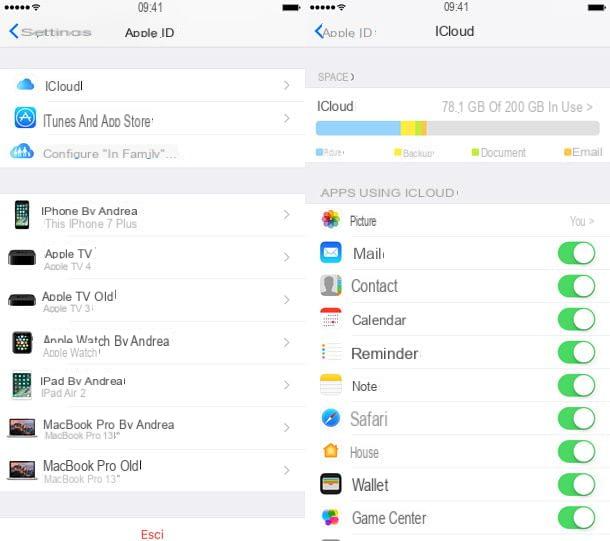
Você já ouviu falar de iCloud, O serviço da Apple que permite que você crie cópias de backup de seus dados online (em um espaço chamado iCloud unidade) e para sincronizar dados e configurações entre os vários dispositivos Apple, e agora você gostaria de entender melhor como funciona? Então esta é a seção de tutorial certa para você!
Basicamente, o iCloud é um serviço de nuvem grátis que ofertas 5 GB de espaço de armazenamento. Se desejar, no entanto, é possível adquirir espaço adicional assinando uma assinatura paga, com preços a partir de € 0,99 / mês para 50 GB.
Para começar, para usar o iCloud, é essencial ter um Apple ID: se ainda não o possui, pode ligar-se a este site, iniciar o procedimento para criar um e, após preencher o formulário de registo no serviço, confirme a sua identidade através do link que lhe será enviado posteriormente, por o email. Se tiver dificuldade em prosseguir sozinho, siga as instruções que dei em meu tutorial sobre como criar um ID Apple.
Alternativamente, você pode criar um novo ID Apple através do software de gerenciamento iTunes clicando no menu Conta> Login ... e então no botão Crie um novo ID Apple, exatamente como expliquei a você no meu guia sobre como se registrar no iTunes.
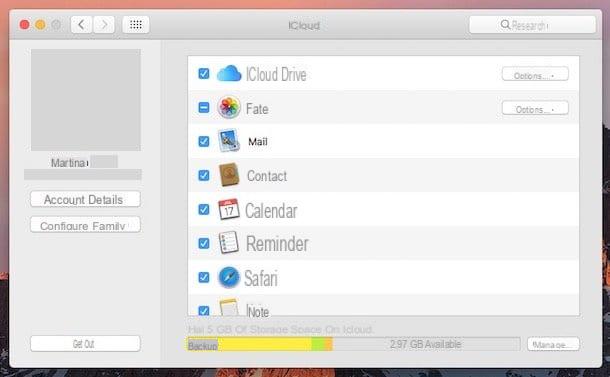
De qualquer forma, você pode usar os serviços oferecidos pelo iCloud tanto no Dispositivos Apple (sejam eles iPhone, iPad ou Mac) e assim por diante PC com Windows o navegador da web tramite.
- iCloud no iOS - para fazer backup de dados e configurações no iCloud, você pode agir de duas maneiras diferentes: especificando o ID Apple ao ativar o dispositivo ou ativando o serviço posteriormente: para fazer isso, vá para o menu Configurações> [Seu nome]> iCloud e subir ON todas as alavancas que se referem às opções de sincronização (correio, contatos, calendários, fotos, documentos e assim por diante). Para acessar os dados arquivados, salvar novos dados, gerenciar o espaço disponível e realizar todas as outras operações na nuvem, você deve ir para Configurações> [Seu nome]> iCloud, toque no ícone gráfico de espaço disponível e então pressione o item Gerenciar espaço. Se você quiser ver o que está no iCloud, você precisa abrir o aplicativo Envie o e toque no texto iCloud unidade anexado à seção Massa folhada.
- iCloud seu macOS - as finalidades do iCloud no macOS são, mais ou menos, as mesmas visualizações para iOS: a sincronização de contatos, favoritos, fotos, calendários, senhas entre os vários dispositivos e acesso compartilhado a eles. Se você não ativou o iCloud ao configurar o Mac, vá para Preferências do Sistema (o ícone deengrenagem anexado a barra de doca), clique no item iCloud e coloque a marca de seleção ao lado de todos os itens que deseja sincronizar: contatos, favoritos, fotos, calendário, keyrings e assim por diante. Para visualizar os detalhes do espaço em uso, clique no botão Gerir ... localizado na parte inferior direita. Finalmente, para visualizar os dados armazenados no iCloud Drive usando o ID Apple em uso, você precisa acessar a seção iCloud unidade anexado à barra lateral esquerda do Finder.
- iCloud no Windows - se desejar, você também pode usar os serviços iCloud em um PC com Windows baixando o cliente oficial apropriado, instalando-o e fazendo login com seu ID Apple. Você pode então especificar os itens a serem sincronizados usando a janela apropriada. Para ver o conteúdo do disco iCloud unidadeem vez disso, você tem que abrir oExplorador de arquivos Windows (o ícone do pasta amarela localizado na bandeja do sistema) e clique no item iCloud unidade anexado à barra esquerda.
- iCloud Web - conforme necessário, você pode acessar as informações e dados armazenados no iCloud / iCloud Drive através de qualquer navegador online: conecte-se a este site e, após fazer o login com seu ID Apple, use o painel de controle do iCloud para acessar a seção que mais lhe interessa.
Para entender melhor como o iCloud funciona e como usá-lo, recomendo que você consulte meu tutorial aprofundado sobre o assunto, no qual pude abordar esse assunto em detalhes.
Como funciona a nuvem do Google (Google Drive)
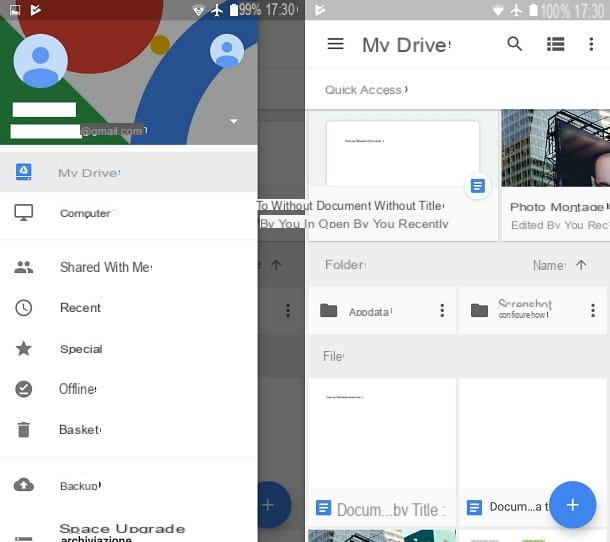
Para a sua informação, Google drive é o serviço de armazenamento em nuvem do Google, projetado para criar cópias de backup de seus dados (e, no caso do Android, de suas configurações), que podem ser gerenciados e visualizados no PC, smartphone, tablet e via Web, bem como compartilhados " na hora "com outros usuários da Internet.
Por padrão, o Google Drive oferece bons 15 GB de espaço livre, que pode ser aumentado mediante a assinatura do serviço Google One, com preços a partir de € 1,99 / mês para 100 GB espaço adicional. Para mais informações, você pode consultar minha análise aprofundada dedicada ao serviço.
Como você pode facilmente imaginar, para usar o Google Drive é essencial ter um Conta do Google: se ainda não o fez, ligue-se imediatamente a este site, preencha o formulário proposto com as informações solicitadas (nome, sobrenome, username e senha, para ser digitado duas vezes), em seguida, pressione o botão para a frente e definir os detalhes adicionais seguindo o procedimento simples que é proposto a você.
Como alternativa, você também pode criar uma nova conta do Google em smartphones e tablets: se você estiver em Android, vou ao Configurações do sistema operacional, vá para a seção Conta, toque no item (ou botão) Adicionar conta e, após selecionar o logotipo da Google, toca a voz Criar conta e siga o procedimento que é proposto a você.
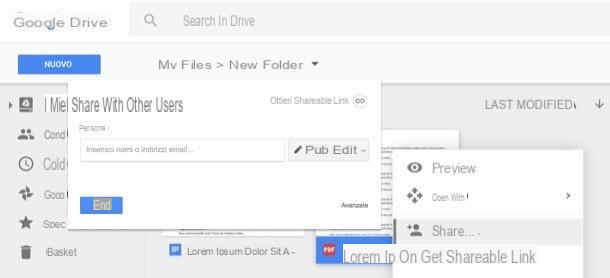
Se, por outro lado, você se encontrar iOS, você tem que ir para Configurações> Senhas e contas> Adicionar conta (em iOS 14 e depois você tem que subir Configurações> Correio ou Configurações> Contatos), selecione o logotipo de Google e, depois de tocar a voz Conta Crea un, prossiga seguindo as instruções mostradas na tela. Como você diz? Você tem medo de não poder fazer isso sozinho e gostaria de um guia passo a passo sobre o assunto? Não tem problema: você pode seguir o guia que dediquei ao assunto.
Como já mencionei algumas linhas acima, você pode salvar, sincronizar, visualizar e compartilhar dados no Google Drive tanto via smartphone e tablet, após a instalação do aplicativo oficial, quanto via PC e Web: veja como em detalhes.
- Google Drive para Android - após iniciar o aplicativo, selecione o perfil configurado no dispositivo ou faça o login com a conta de sua preferência e aguarde alguns segundos para que os dados sejam sincronizados. Se você deseja fazer upload ou criar um novo arquivo, aperte o botão (+) localizado na parte inferior direita; para compartilhar um arquivo existente, toque no botão (⋮) correspondente à sua visualização e toque no item ação anexado ao menu que é proposto a você. Finalmente, para ativar ou desativar a sincronização de dados e configurações do Android, toque no botão ☰ localizado no canto superior esquerdo, escolha o item Configurações e toca a voz Backup e Restauração. Para mais informações sobre o uso do Google Drive no Android, você pode consultar meu guia dedicado ao tema.
- Google Drive em iOS - o funcionamento do Google Drive para iOS é bastante semelhante ao que vimos acima: depois de fazer login em sua conta, você pode pressionar o botão (+) para criar ou fazer upload de um novo arquivo ou toque no botão (...) localizado próximo à visualização de um arquivo já presente para Compartilhe com outros usuários. Neste caso, você não pode sincronizar automaticamente as configurações do dispositivo (como dispositivos Apple usam o serviço iCloud), no entanto, você pode fazer um backup de contatos, calendário, fotos e vídeos indo para a seção Configurações> Backup, acessível através do menu principal do aplicativo, que você pode acessar tocando no botão ☰ (canto superior esquerdo).
- Google Drive no PC (Backup e sincronização) - por meio do cliente oficial do Google, que pode ser baixado nesta página, você pode criar automaticamente o backup das pastas do seu PC e visualizar os arquivos no seu espaço do Google Drive. Após a instalação, inicie o programa, execute o entrar à sua conta Google e, através do ecrã que lhe é proposto, seleccione o pastas para sincronizar com o Google Drive. A partir de agora, você pode acessar facilmente os arquivos compartilhados indo para a pasta Google drive anexado à barra lateral de Explorador de arquivos (Windows) o del Finder (Mac): Para adicionar novos arquivos, basta transferi-los para a pasta acima. Para compartilhá-los com outros usuários, em vez disso, você deve clicar com o botão direito no respectivo ícone e escolher os itens Google Drive> Compartilhar ... no menu proposto.
- Google Drive é a web - depois de se conectar a esta página, faça login usando sua conta do Google e, se quiser fazer upload de novos arquivos, clique no botão Novo localizado no canto superior esquerdo e escolha se enviar um arquivo o carregue uma pasta inteira. Como alternativa, você pode acelerar o processo arrastando o arquivo ou pasta para a janela do Google Drive. Para compartilhar um item, clique com o botão direito sobre ele e escolha a opção Compartilhar… no menu exibido na tela.
Para maiores esclarecimentos sobre o funcionamento do Google Drive, e para obter detalhes adicionais sobre a configuração dos aplicativos e a instalação do cliente desktop, recomendo uma leitura atenta do meu guia de uso do Google Drive, no qual já expliquei tudo nos mínimos detalhes.
Nota: além do Google Drive, o “Big G” disponibiliza aos usuários o serviço Google Fotos, desenvolvido especificamente para o armazenamento gratuito de fotos e vídeos feitos em smartphones e tablets. Para obter informações adicionais, indico meu guia específico sobre este tópico.
Como funciona a nuvem Amazon
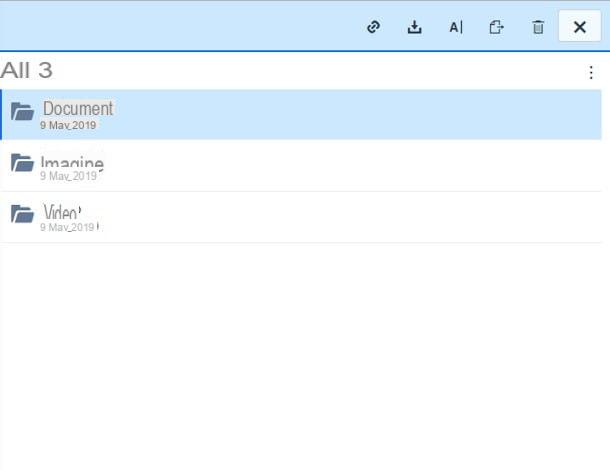
O serviço Amazon unidade está reservado para todos os titulares de uma conta Amazon (aqui você pode encontrar instruções para criar uma rapidamente) e oferece, basicamente, 5 GB de espaço para ser usado gratuitamente para armazenar fotos, vídeos e arquivos pessoais. Se necessário, é possível aumentar o espaço disponível, subscrevendo um plano dedicado, com preços a partir de € 19,99 / ano para 100 GB de espaço adicional.
Você pode acessar arquivos armazenados no Amazon Drive a partir de aplicativos para Smartphones e tablets Android e iOS e PC, através de qualquer navegador para navegar na Internet: explicarei como fazer isso a seguir.
- Smartphones e tablets - depois de baixar o aplicativo Amazon Drive para Android ou iOS, inicie-o e faça login usando as credenciais de sua conta Amazon. As interfaces do aplicativo são muito semelhantes entre si: pressione o botão (⋮), De Android ou no botão (...) su iOS para fazer upload de arquivos o criar pastas. Em vez disso, use o botão (⋮) ou o Ponta de flecha para baixo, sites em correspondência de cada elemento, para Compartilhe via link, Mova isso o remova.
- PC - conectado a este site, clique no item log in localizado no ícone do computador e faça login em sua conta da Amazon, para visualizar todos os arquivos na nuvem. Para fazer upload de um novo item, clique no ícone seta para cima localizado no canto superior direito da página, ou arraste o arquivo ou pasta para a tela do Amazon Drive. Para ação, baixar, mudança o eliminar um elemento já existente, clique nele e use os botões que aparecem na parte superior para realizar a operação desejada.
Por fim, gostaria de especificar que os titulares de conta Amazon Prime podem aproveitar o espaço de armazenamento ilimitado para salvar automaticamente as fotos de smartphones e tablets, por meio do aplicativo Fotos da Amazônia para Android e iOS, bem como através do programa de PC com o mesmo nome.
Outros serviços em nuvem
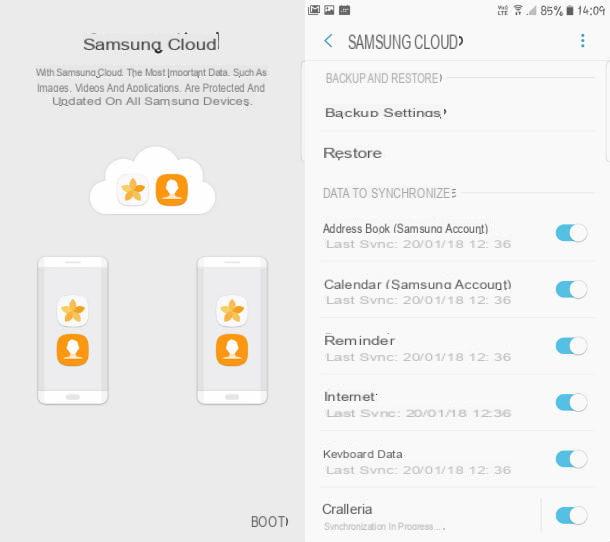
As que mostrei até agora são apenas algumas das plataformas em nuvem mais conhecidas, mas certamente não são as únicas! Muitos fornecedores oferecem, de facto, a possibilidade de obter este tipo de serviço, tanto gratuitamente como sob a forma de subscrição ou aluguer de plataformas inteiras. Abaixo está uma lista de vários serviços em nuvem desse tipo.
- Samsung Nuvem - como o nome sugere, Samsung Cloud é um serviço que basicamente oferece 15 GB de espaço livre, que pode ser usado para sincronizar fotos, vídeos, música, documentos, contatos, configurações, aplicativos e muitos outros elementos de dispositivos da marca Samsung. Falei sobre esse serviço em meu tutorial dedicado.
- Huawei Mobile Cloud - é o serviço de armazenamento em nuvem administrado pela Huawei, dedicado principalmente a smartphones e tablets da referida marca. Ele permite que você arquive automaticamente fotos e vídeos adquiridos através de dispositivos móveis e, a pedido, também elementos de diferentes categorias (documentos, apresentações, etc.) e definições de dispositivos. Basicamente, Huawei Mobile Cloud é dedicado aos proprietários de ID HUAWEI, é compatível com muitos dispositivos do fabricante (família P20, família P10, família Mate 10, PSMART, P8 Lite, Y7, Y5 Pro 2017, P9 Lite Mini, Nova 2, Honra 10, 9, 8 (Pro e Lite 2017), 7A, 7C, 6A e tablet T3, por exemplo) e ofertas 5 GB de espaço de armazenamento gratuito. Mais informações aqui.
- Nuvem de telegrama - embora este serviço não seja exatamente semelhante ao que vimos acima, a "nuvem" do aplicativo de mensagens Telegram pode ser usada para trocar arquivos facilmente entre vários dispositivos. Basta enviar um arquivo para você mesmo (para ser mais preciso, em Mensagens salvas) para encontrá-lo disponível em todos os outros dispositivos onde a mesma conta do Telegram está configurada.
- Aruba Cloud - a plataforma Aruba Cloud não tem muito a ver com armazenamento de arquivos online e é principalmente dedicada a profissionais de TI e empresas que precisam de grande poder de computação: seus serviços, na verdade, variam de aluguel de servidores virtuais privados para o uso de plataformas de processamento pré-configuradas inteiras, com a possibilidade de obter assistência dedicada e desempenhos extremamente escaláveis, dependendo dos cenários de utilização. Mais informações estão disponíveis em meu tutorial dedicado a Aruba Cloud Hosting.


























